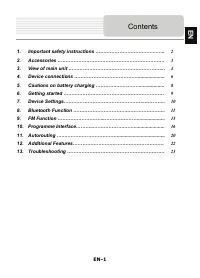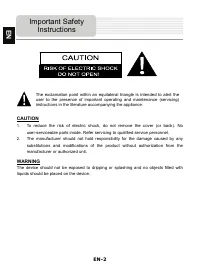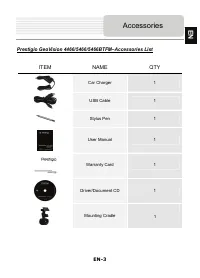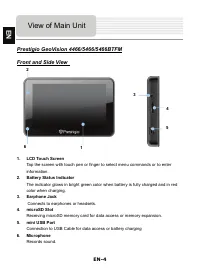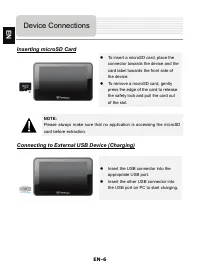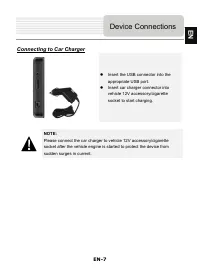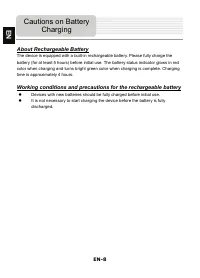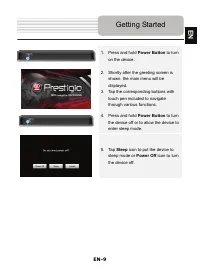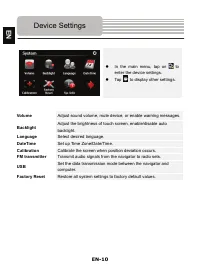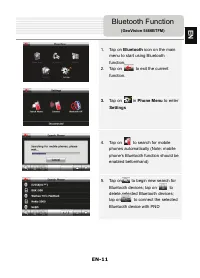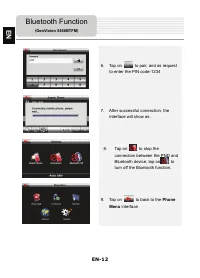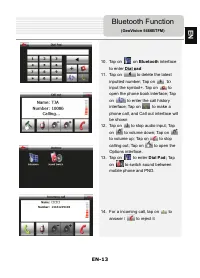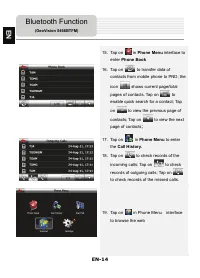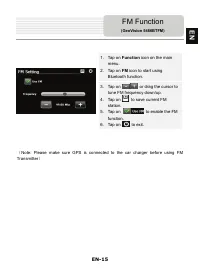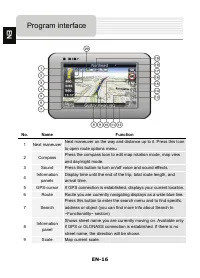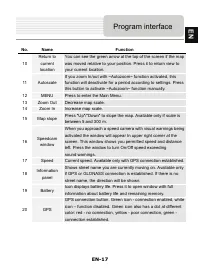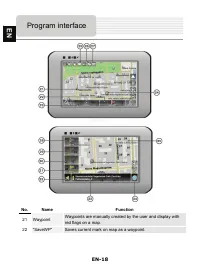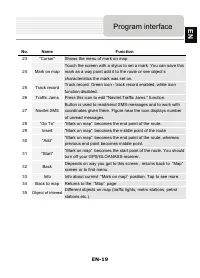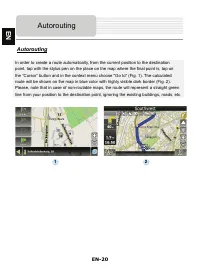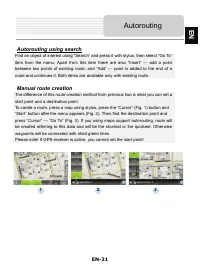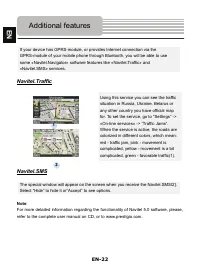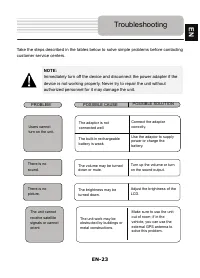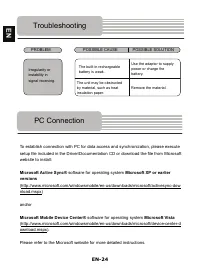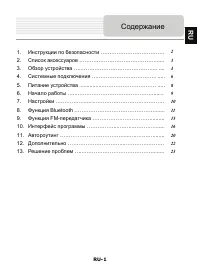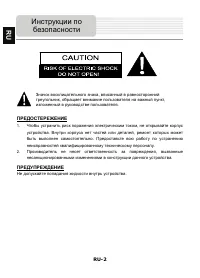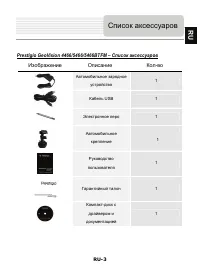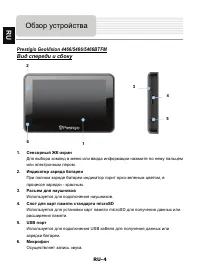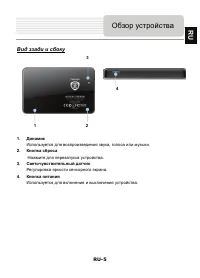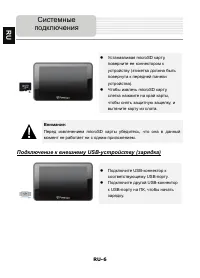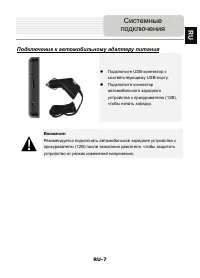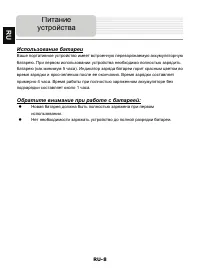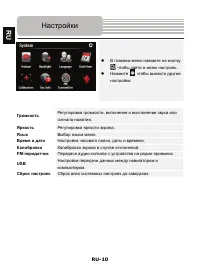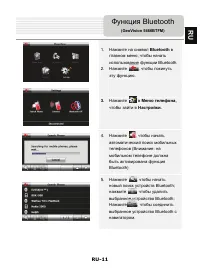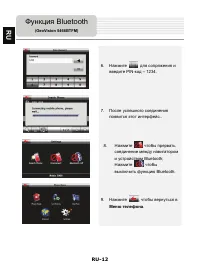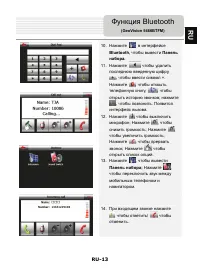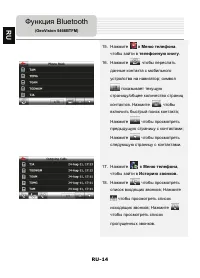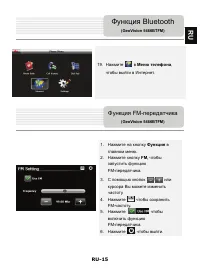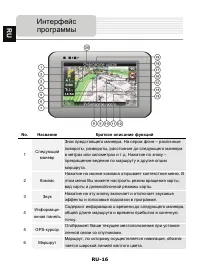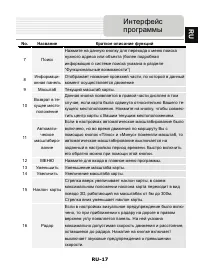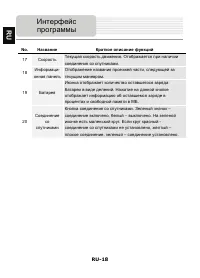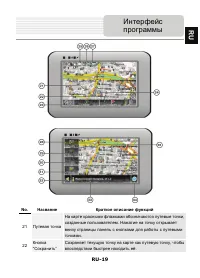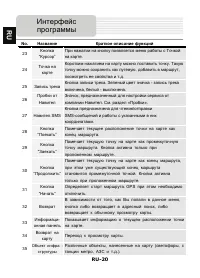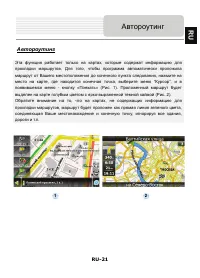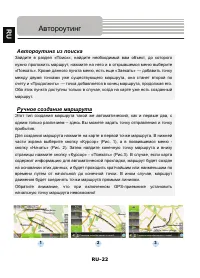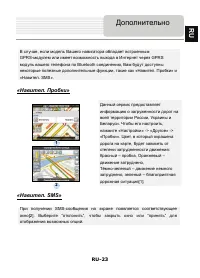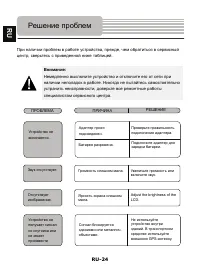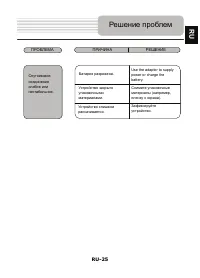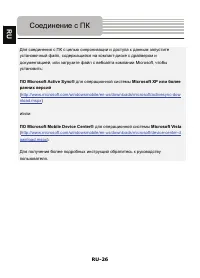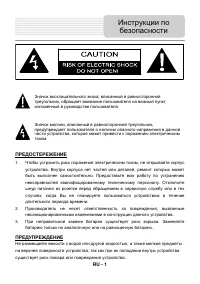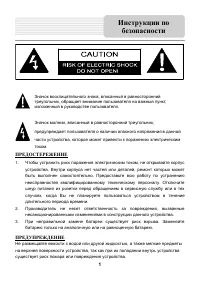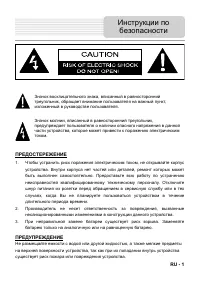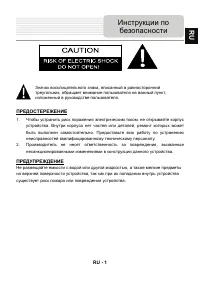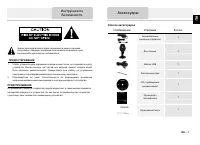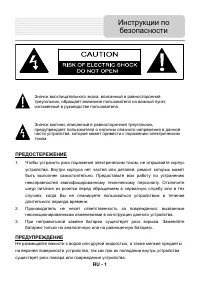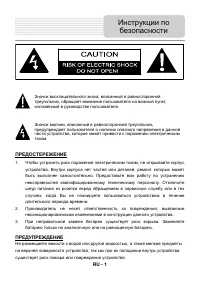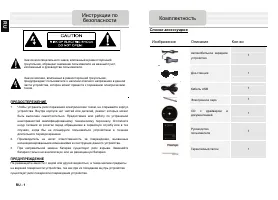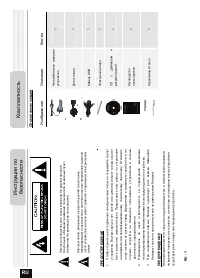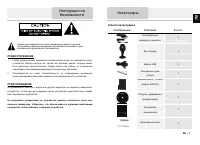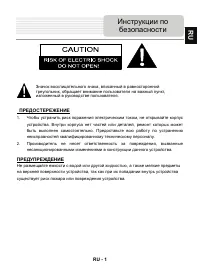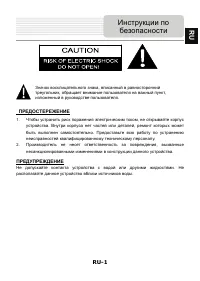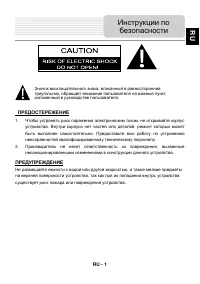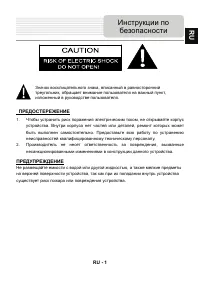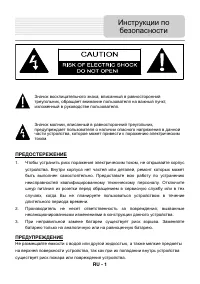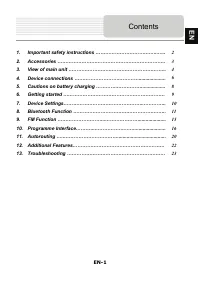Страница 25 - Содержание
RU-1 1. Инструкции по безопасности ……………………………… 2. Список аксессуаров ….…………………………………...... 3. Обзор устройства …..………………….………………... .... 4. Системные подключения ….……………….………….. ..... 5. Питание устройства ................………………………… ..... 6. Начало работы …...……………………………………........ 7. Настройки ………...
Страница 26 - Инструкции
RU-2 ПРЕДОСТЕРЕЖЕНИЕ 1. Чтобы устранить риск поражения электрическим током , не открывайте корпус устройства . Внутри корпуса нет частей или деталей , ремонт которых может быть выполнен самостоятельно . Предоставьте всю работу по устранению неисправностей квалифицированному техническому персоналу . ...
Страница 27 - Изображение; Список
RU-3 Prestigio GeoVision 4466/5466/5466BTFM – Список аксессуаров Изображение Описание Кол - во Автомобильное зарядное устройство 1 Кабель USB 1 Электронное перо 1 Автомобильное крепление Руководство пользователя 1 Гарантийный талон 1 Компакт - диск с драйвером и документацией 1 Список аксессуаров RU...
Страница 28 - Обзор
RU-4 Prestigio GeoVision 4466/5466/5466BTFM Вид спереди и сбоку 1. Сенсорный ЖК - экран Для выбора команд в меню или ввода информации нажмите по нему пальцем или электронным пером . 2. Индикатор заряда батареи При полном заряде батареи индикатор горит ярко - зеленым цветом , в процессе зарядки - кра...
Страница 30 - Подключение; Системные
RU-6 z Устанавливая microSD карту , поверните ее коннектором к устройству ( этикетка должна быть повернута к передней панели устройства ). z Чтобы извлечь microSD карту , слегка нажмите на край карты , чтобы снять защитную защелку , и вытяните карту из слота . Внимание : Перед извлечением microSD ка...
Страница 33 - Начало
RU-9 1. Чтобы включить устройство , нажмите и удерживайте кнопку питания . 2. Вскоре после приветствия на экране появится главное меню . 3. Для выбора функций воспользуйтесь электронным пером . 4. Нажмите и удерживайте кнопку питания , чтобы выключить устройство или перевести его в спящий режим . 5....
Страница 34 - Настройки
RU-10 z В главном меню нажмите на кнопку , чтобы зайти в меню настроек . z Нажмите , чтобы вывести другие настройки . Громкость Регулировка громкости , включение и выключение звука или сигнала нажатия . Яркость Регулировка яркости экрана . Язык Выбор языка меню . Время и дата Настройка часового пояс...
Страница 35 - Функция
RU-11 1. Нажмите на символ Bluetooth в главном меню , чтобы начать использование функции Bluetooth. 2. Нажмите , чтобы покинуть эту функцию . 3. Нажмите в Меню телефона , чтобы зайти в Настройки . 4. Нажмите , чтобы начать автоматический поиск мобильных телефонов ( Внимание : на мобильном телефоне д...
Страница 40 - Интерфейс
RU-16 No. Название Краткое описание функций 1 Следующий маневр Знак предстоящего маневра . На сером фоне – различные повороты , развороты , расстояние до следующего маневра в метрах или километрах и т . д . Нажатие по знаку – прекращение ведения по маршруту и другие опции маршрута . 2 Компас Нажатие...
Страница 45 - Автороутинг
RU-21 Автороутинг Эта функция работает только на картах , которые содержат информацию для прокладки маршрутов . Для того , чтобы программа автоматически проложила маршрут от Вашего местоположения до конечного пункта следования , нажмите на место на карте , где находится конечная точка , выберите мен...
Страница 47 - Навител; Дополнительно
RU-23 В случае , если модель Вашего навигатора обладает в c троенным GPRS- модулем или имеет возможность выхода в Интернет через GPRS модуль вашего телефона по Bluetooth соединению , Вам будут доступны некоторые полезные дополнительные функции , такие как « Навител . Пробки » и « Навител . SMS». « Н...
Страница 48 - Решение
RU-24 При наличии проблем в работе устройства , прежде , чем обратиться в сервисный центр , сверьтесь с приведенной ниже таблицей . Внимание : Немедленно выключите устройство и отключите его от сети при наличии неполадок в работе . Никогда не пытайтесь самостоятельно устранить неисправности , доверь...
Страница 50 - Соединение
RU-26 Для соединения с ПК с целью синронизации и доступа к данным запустите установочный файл , содержащийся на компакт - диске с драйвером и документацией , или загрузите файл с вебсайта компании Microsoft, чтобы установить : ПО Microsoft Active Sync® для операционной системы Microsoft XP или более...